Có phải bạn đang tìm kiếm phần mềm xem file VOB miễn phí cho Windows 11? Nếu vậy, bài viết này sẽ quan tâm bạn.
VOB là một định dạng tệp video được sử dụng cho video DVD. Nó lưu trữ video, âm thanh, menu DVD, nội dung điều hướng và phụ đề. Bây giờ, nếu bạn muốn phát video ở định dạng tệp VOB, bạn cần một trình phát đa phương tiện chuyên dụng hỗ trợ định dạng video này.
Tôi có thể phát các tệp VOB trên Windows Media Player không?
Không, bạn không thể phát các tệp VOB trong Windows Media Player Legacy trên nền tảng Windows 11 mới nhất. Bạn cần cài đặt codec video cần thiết hoặc chuyển đổi video của mình sang định dạng tương thích với Windows Media Player. Bạn cũng có thể sử dụng trình phát đa phương tiện của bên thứ ba cho phép bạn phát và xem các tệp VOB. Trong bài đăng này, chúng tôi sẽ liệt kê một số trình phát tệp VOB miễn phí tuyệt vời mà bạn có thể sử dụng.
Phần mềm VOB File Player miễn phí tốt nhất cho Windows 11/10
Dưới đây là danh sách các phần mềm miễn phí tốt nhất mà bạn có thể sử dụng để mở và phát các tệp VOB trên PC chạy Windows 11/10 của mình:
quét và sửa chữa ổ đĩa bị kẹt
- Trình phát đa phương tiện VLC.
- KMPlayer
- Người chơi GOM
- người chơi nồi
- Kinovea
- FFmpeg
- người chơi
- SMPlayer
- Trình xem tệp Lite
1] Trình phát đa phương tiện VLC

Không có gì ngạc nhiên khi lựa chọn hàng đầu cho trình phát tệp VOB miễn phí sẽ là Trình phát đa phương tiện VLC . Đây là một trong những trình phát phương tiện mã nguồn mở và miễn phí phổ biến nhất hỗ trợ hầu hết các định dạng tệp phương tiện. Sử dụng nó, bạn cũng có thể mở và phát video ở định dạng tệp .VOB.
Nói về các tính năng, bạn có tất cả các tùy chọn phát lại video cần thiết trong đó. Ngoài ra, nó cũng cho phép bạn thêm phụ đề vào video của mình. Bạn cũng có các tùy chọn để tùy chỉnh tỷ lệ khung hình, thu phóng video, chụp ảnh màn hình, thay đổi tốc độ phát lại video, v.v. Ngoài ra, một số tính năng khác của trình phát tệp VOB này bao gồm Thông tin Phương tiện (xem/chỉnh sửa siêu dữ liệu), Hiệu ứng và Bộ lọc, Thông tin Codec, v.v.
Nói chung, trình phát phương tiện VLC là một trong những trình phát phương tiện tốt nhất có khả năng phát video DVD ở định dạng VOB.
2] KMPlayer
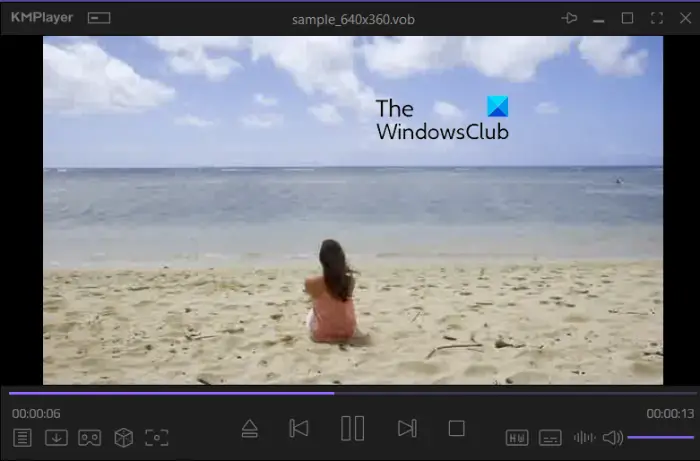
KMPlayer là một phần mềm tuyệt vời trình phát 4K miễn phí mà bạn có thể sử dụng để phát các tệp video VOB trên Windows 11/10. Trình phát đa phương tiện này hỗ trợ nhiều định dạng tệp đa phương tiện cộng với video UHD, 4K và 8K lên đến 60 khung hình/giây.
Nó đi kèm với chức năng phát lại video tiêu chuẩn cũng như nâng cao để tùy chỉnh trải nghiệm xem phim của bạn. Một số tính năng mà bạn có thể sử dụng trong đó bao gồm chế độ VR, tăng tốc phần cứng, codec video tích hợp (HEVC, h.264, VP9), xuất hình ảnh từ video, Trình ghi màn hình GIF , trình tạo hình thu nhỏ phim, v.v. Nó cũng cung cấp một tính năng để giữ cho KMPlayer luôn ở trên cùng trong khi thực hiện các hoạt động khác trên máy tính của bạn.
Đây là một trình phát đa phương tiện tốt khác mà bạn có thể sử dụng để phát các tệp VOB. bạn có thể tải xuống từ đây .
3] Người chơi GOM
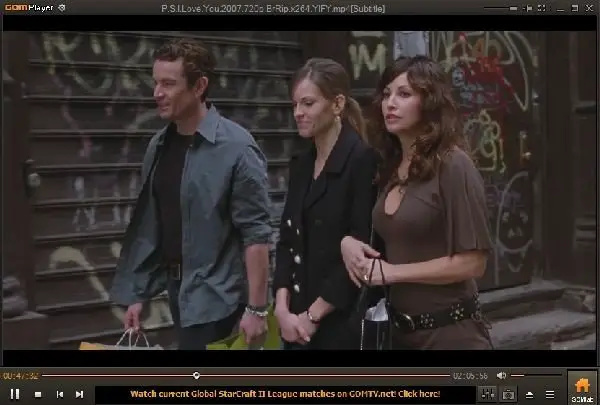
Người chơi GOM là trình phát video nâng cao cho phép bạn phát các tệp VOB. Đây là một trình phát đa phương tiện tốt để xem VOB và các tệp được lưu cục bộ khác, video trực tuyến, video YouTube và video 360 độ.
Trong khi xem video, bạn có thể phóng to các video VOB của mình, thay đổi tỷ lệ khung hình, xoay và quét chúng, xoay hoặc lật chúng, chèn phụ đề vào video và làm chậm hoặc tăng tốc video của bạn. Bạn cũng nhận được một số tính năng liên quan đến âm thanh bao gồm Bộ cân bằng âm thanh, Bộ chuẩn hóa, Bộ lọc giọng nói, Bộ lọc hồi âm, v.v.
Nó cũng là một lựa chọn tốt để xem video ở định dạng tệp VOB.
Đọc: Phần mềm chuyển đổi WebM sang MP4 miễn phí tốt nhất cho Windows .
4] Người chơi nồi
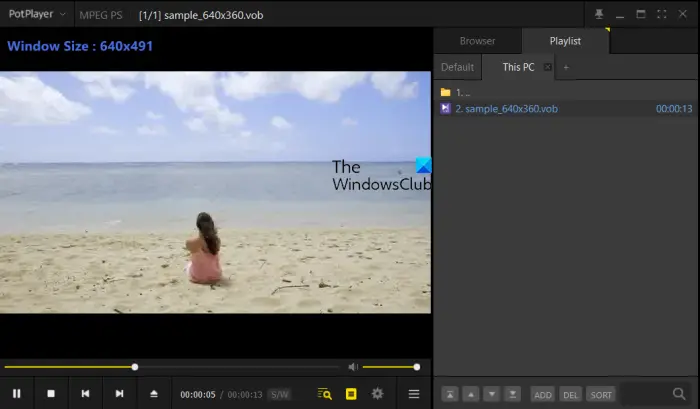
người chơi nồi là trình phát tệp VOB miễn phí với các chức năng nâng cao. Bạn có thể trình duyệt và chọn tệp VOB bạn muốn phát bằng trình duyệt tệp tích hợp sẵn của nó và phát tệp đó. Nó cho phép bạn thay đổi tốc độ phát lại, áp dụng các hiệu ứng và bộ lọc video và âm thanh, điều chỉnh tỷ lệ khung hình và kích thước khung hình của video, v.v. Nó cũng hỗ trợ phụ đề Văn bản (SMI & SRT), DVD (Vobsub) và phụ đề Blu-ray .
Một số tính năng bổ sung của trình phát tệp VOB miễn phí này bao gồm Direct3D9 Ex Flip Mode và Lớp phủ, Dấu trang, hỗ trợ thiết bị DVD, TV và HDTV cũng như hỗ trợ OpenCodec. Nói chung, PotPlayer là một phần mềm tốt khác để phát các tệp VOB trên Windows 11/10.
5] Kinovea
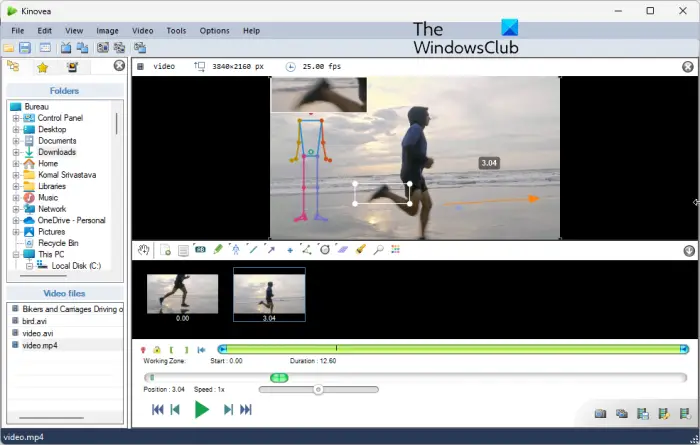
Kinovea là một phần mềm phân tích video thể thao miễn phí cho Windows 11/10. Nó cho phép bạn phát và phân tích video ở nhiều định dạng bao gồm cả VOB. Ngoài ra, nó còn hỗ trợ các định dạng tệp MPG, MOV, FLV, 3GP, MKV, WMV và nhiều định dạng tệp video khác.
Nếu bạn muốn phân tích các video mà bạn đã lưu ở định dạng tệp VOB, thì phần mềm này rất tuyệt. Nó cung cấp nhiều công cụ chú thích, công cụ phóng đại, đồng hồ bấm giờ, đèn chiếu và nhiều công cụ khác. Ngoài ra, bạn có thể phát và phân tích video VOB ở chế độ chuyển động chậm. Có nhiều tính năng khác mà bạn có thể sử dụng trong trình phát VOB này.
Đọc: Cách mở tệp MOV trong Windows ?
6] FFmpeg
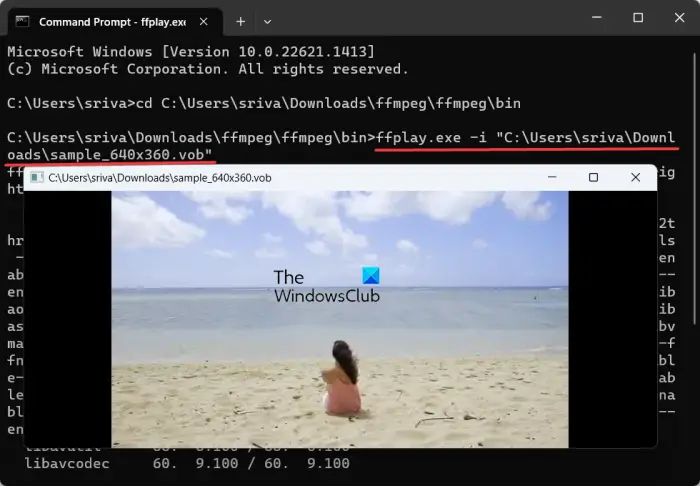
FFmpeg là một tiện ích video dựa trên lệnh mà bạn có thể phát VOB và các video khác. Nó đi kèm với các ứng dụng khác nhau được sử dụng để xem video cũng như chỉnh sửa video. Một trong những ứng dụng của nó là FFPlay.exe mà bạn có thể sử dụng để xem video VOB. Đây là cách:
Đầu tiên, tải xuống phần mềm FFmpeg từ trang web chính thức của nó và giải nén thư mục lưu trữ. Bây giờ, hãy mở cửa sổ Command Prompt bằng chức năng Windows Search.
Kế tiếp, điều hướng đến thư mục chứa tệp ffplay.exe trong CMD . Nó hiện diện bên trong thư mục bin trong thư mục tải xuống FFmpeg.
Sau đó, nhập lệnh theo cú pháp bên dưới để phát tệp VOB của bạn:
ffplay.exe -i <VOB File with full path>
Một ví dụ về một lệnh như vậy là như sau:
bàn trợ giúp cửa sổ
ffplay.exe -i "C:\Users\sriva\Downloads\sample_640x360.vob"
Trong lệnh trên, thay thế “C:\Users\sriva\Downloads\sample_640x360.vob” với đường dẫn đầy đủ của tệp VOB của bạn.
Khi bạn nhập lệnh trên, nó sẽ mở tệp VOB trong cửa sổ trình phát của nó. Bạn có thể mở video ở chế độ toàn màn hình, phát/tạm dừng video bằng phím cách và sử dụng các chức năng phát lại cơ bản khác.
Nhìn thấy: Phần mềm chỉnh sửa siêu dữ liệu video miễn phí tốt nhất cho Windows .
7] Người chơi
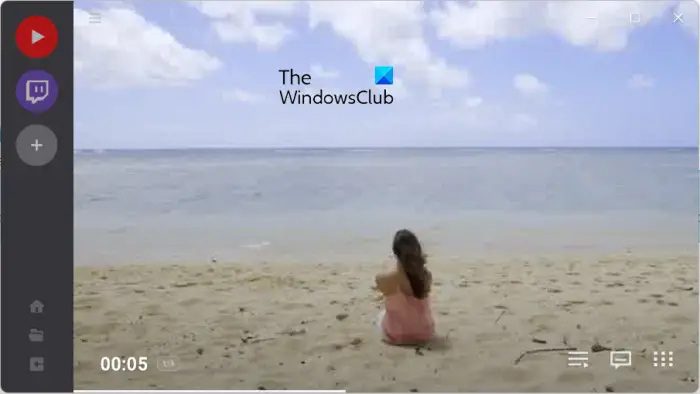
Trình phát tệp VOB tiếp theo mà bạn có thể sử dụng là người chơi . Đây là một trình phát video đơn giản cho phép bạn phát video ở một số định dạng tệp bao gồm cả VOB. Bạn có thể thay đổi tốc độ phát lại video và tùy chỉnh cài đặt âm thanh.
Nó cũng tự tích hợp với YouTube và Twitch. Vì vậy, bạn có thể trực tiếp mở cả hai nền tảng chia sẻ video và phát trực tuyến này trong trình phát đa phương tiện này.
Đọc: Ứng dụng trình phát FLV tốt nhất cho Windows .
8] Người chơi SM
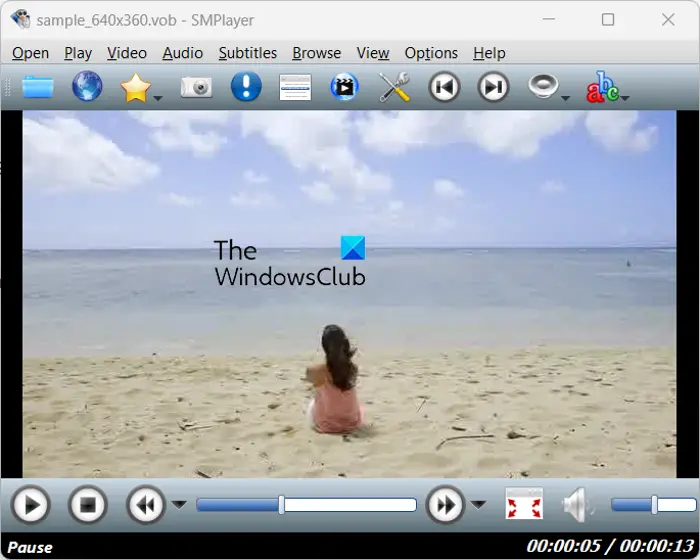
Bạn cũng có thể dùng thử SMPlayer để xem các tệp VOB trong Windows 11/10. Nó giống như một trình phát video thông thường với tất cả các menu ở trên cùng. Bạn có thể dễ dàng truy cập và tùy chỉnh trải nghiệm của mình bằng các menu này. Tất cả các tính năng phát lại cần thiết đều có sẵn trong đó. Bạn có thể tải xuống từ smplayer.info .
9] Trình xem tệp Lite
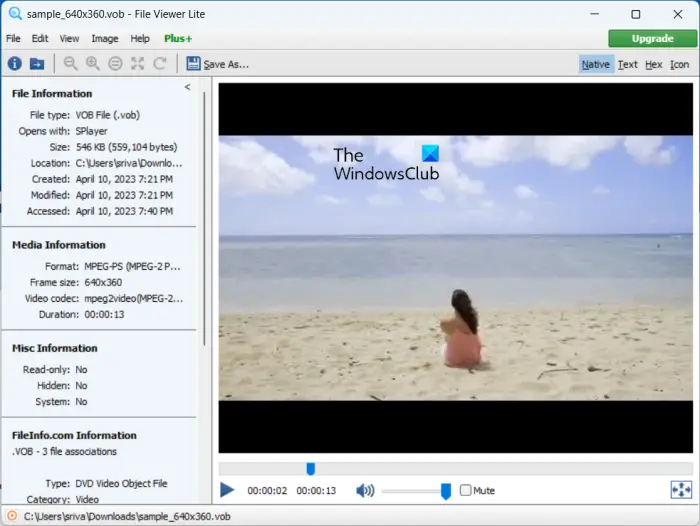
File Viewer Lite là trình phát tệp VOB miễn phí tiếp theo dành cho Windows 11/10. Nó là một trình xem tệp phổ quát miễn phí cho phép bạn mở và xem hơn 150 định dạng tệp bao gồm cả tệp VOB. Vì vậy, cùng với một số loại tệp khác, bạn cũng có thể xem video ở định dạng VOB, MP4, AVI, MKV, WEBM, v.v.
Nó chỉ cung cấp một số tùy chọn phát lại cơ bản bao gồm thanh trượt tìm kiếm, phát/tạm dừng và tắt tiếng/bật tiếng. Vì vậy, nếu bạn muốn các chức năng phát lại nâng cao, hãy thử một số phần mềm khác từ danh sách này.
Tôi hi vọng cái này giúp được.
Trình phát DVD VOB miễn phí tốt nhất là gì?
Trình phát phương tiện VLC là một trong những trình phát tệp VOB tốt nhất cho Windows. Đây là trình phát đa phương tiện tất cả trong một với các tính năng nâng cao giúp nâng cao trải nghiệm xem phim của bạn. Bạn cũng có thể sử dụng KMPlayer, GOM Player và PotPlayer, đây là những trình phát phương tiện tuyệt vời và đi kèm với nhiều tính năng phát lại video tiện dụng.
Hãy đọc ngay bây giờ: Cách xem video 360 độ trên PC Windows ?






![Discord Inspect Element không hoạt động [Fix]](https://prankmike.com/img/discord/F8/discord-inspect-element-not-working-fix-1.png)








